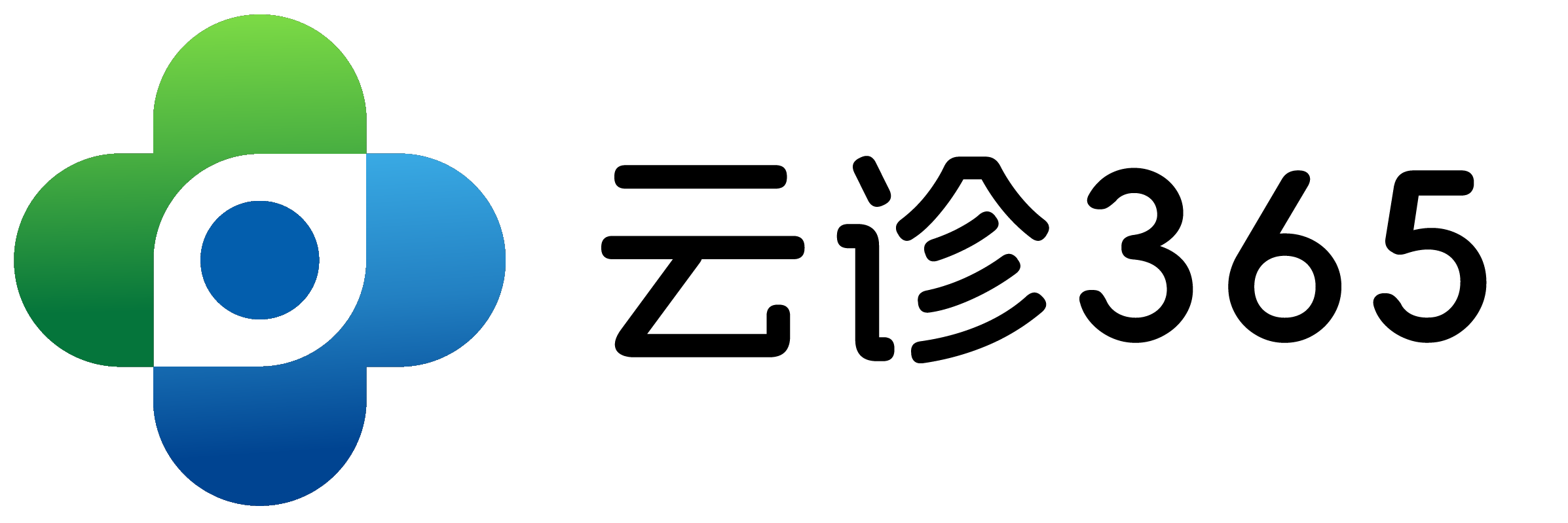网上旗舰店
功能说明:
一个企业只能有一个线上商城,企业管理员或旗舰店店员可以维护管理网上旗舰店。
1.创建线上店铺
1.点击【创建】按钮,进入线上店铺添加页面。 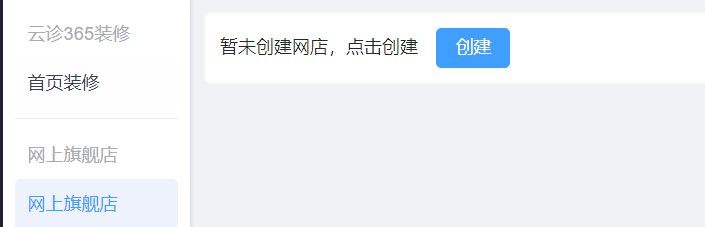
2.输入店铺名称,企业内部店铺编码,负责人,负责人联系方式,独立法人,店铺简介,选择店铺地址,店铺状态,上传店铺LOGO后点击【保存】按钮。 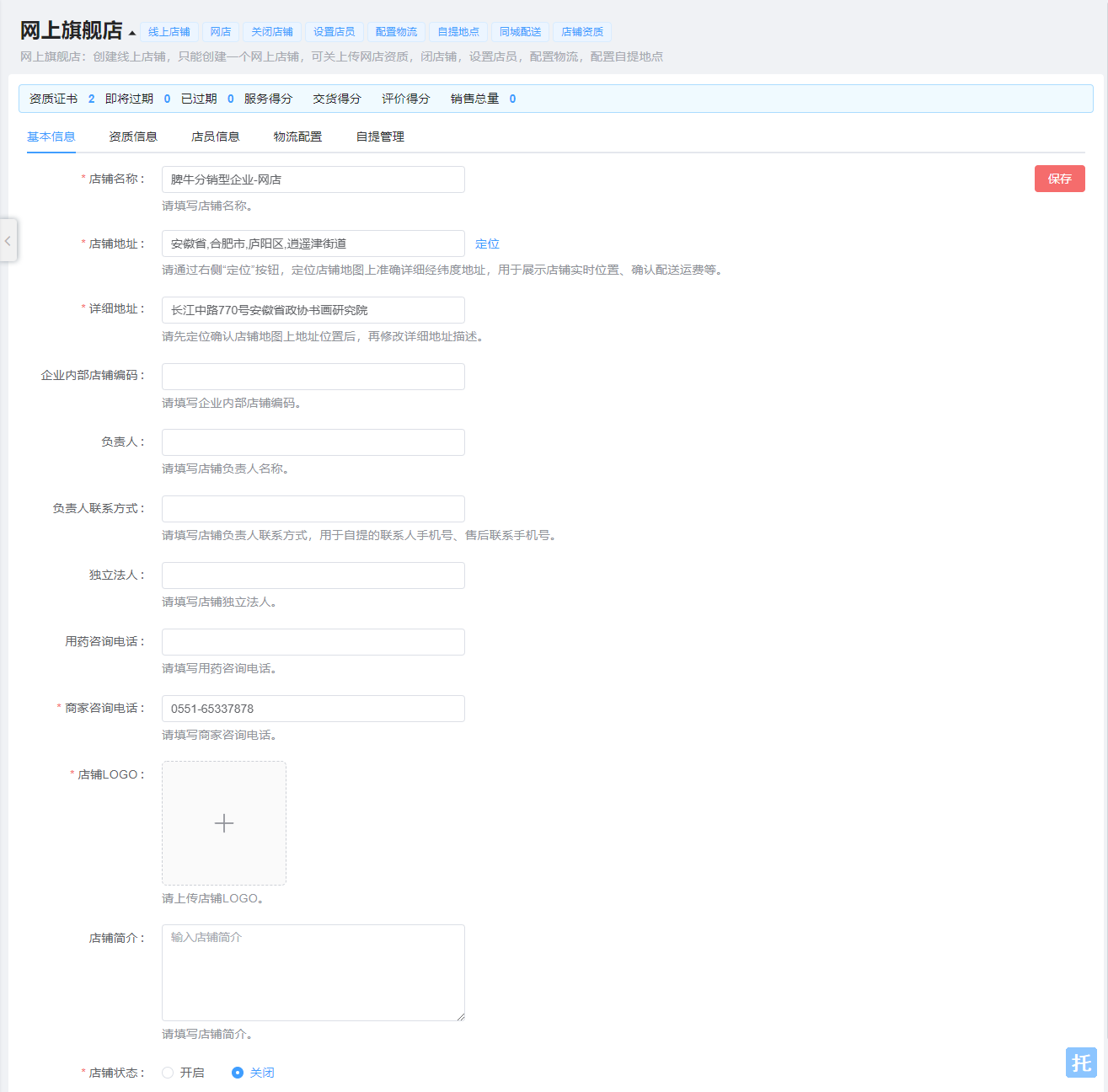
3.上传店铺资质,资质必须上传,需要运营方审核,审核通过店铺才能上线。 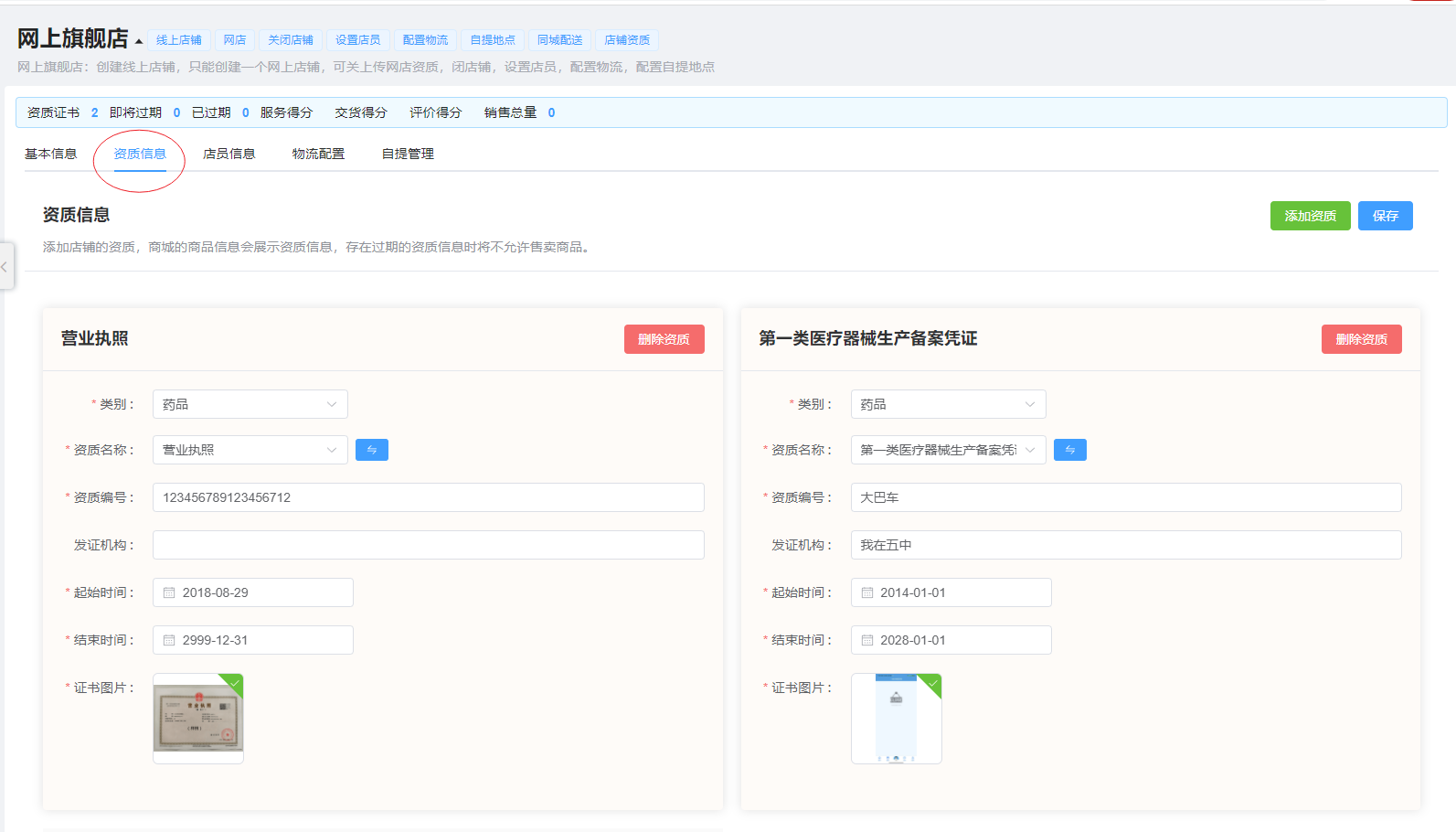
2.店员信息维护
2.1添加店员
2.1.1切换到店员信息tab下,点击【添加】按钮。 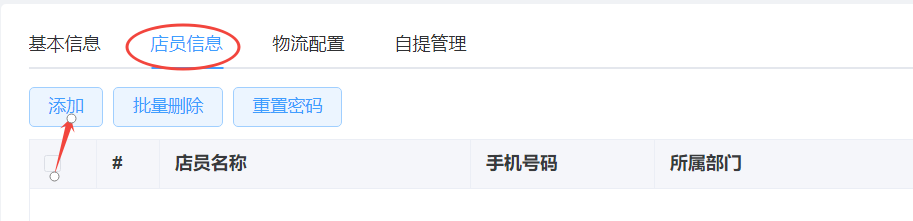
2.1.2 弹出页面输入手机号,同户名,密码,选择默认权限,所属部门后点击【确定】按钮店员添加成功。 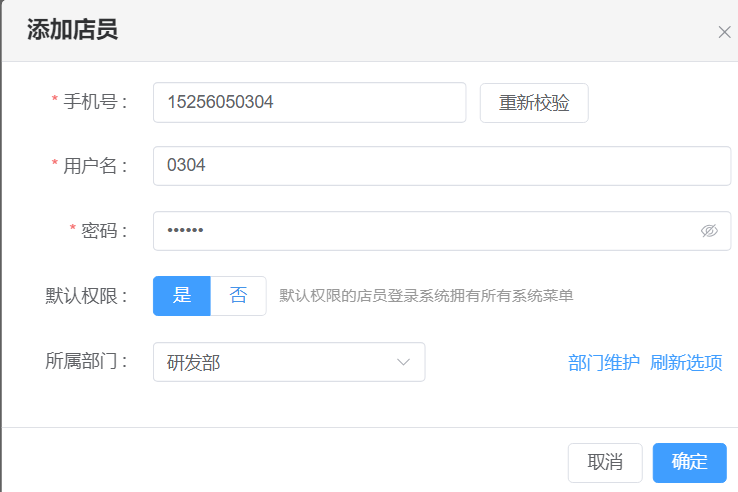
添加店员提醒
1.添加店员时输入的手机号已经注册为会员时,只需选择默认权限和所属部门; 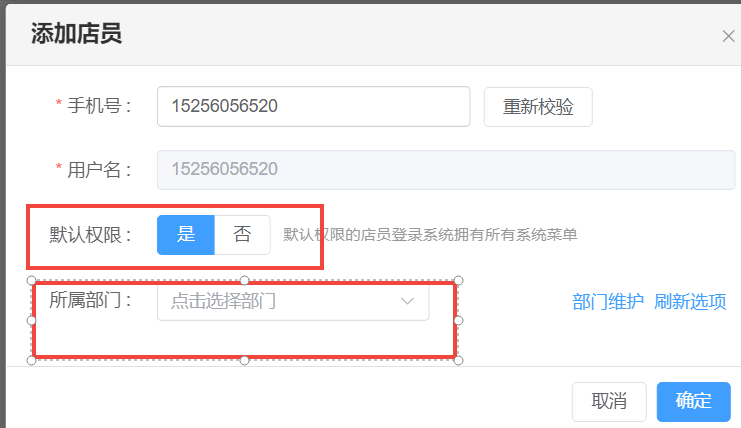
2.默认权限选择否时,需要选择角色,点击【角色维护】按钮跳转到角色维护页面,添加完角色后关闭页面,点击【刷新选项】,下拉选择角色; 
3.默认权限的店员登录系统拥有所有系统菜单,默认权限选择否时店员登录系统后根据角色加载对应菜单; 4.添加的店员不能是其他企业的管理员或店员; 5.添加的店员未绑定企业时会默认绑定当前企业。
角色维护提醒
1.角色维护页面点击【添加角色】,输入角色名称和备注后点击【确定】。 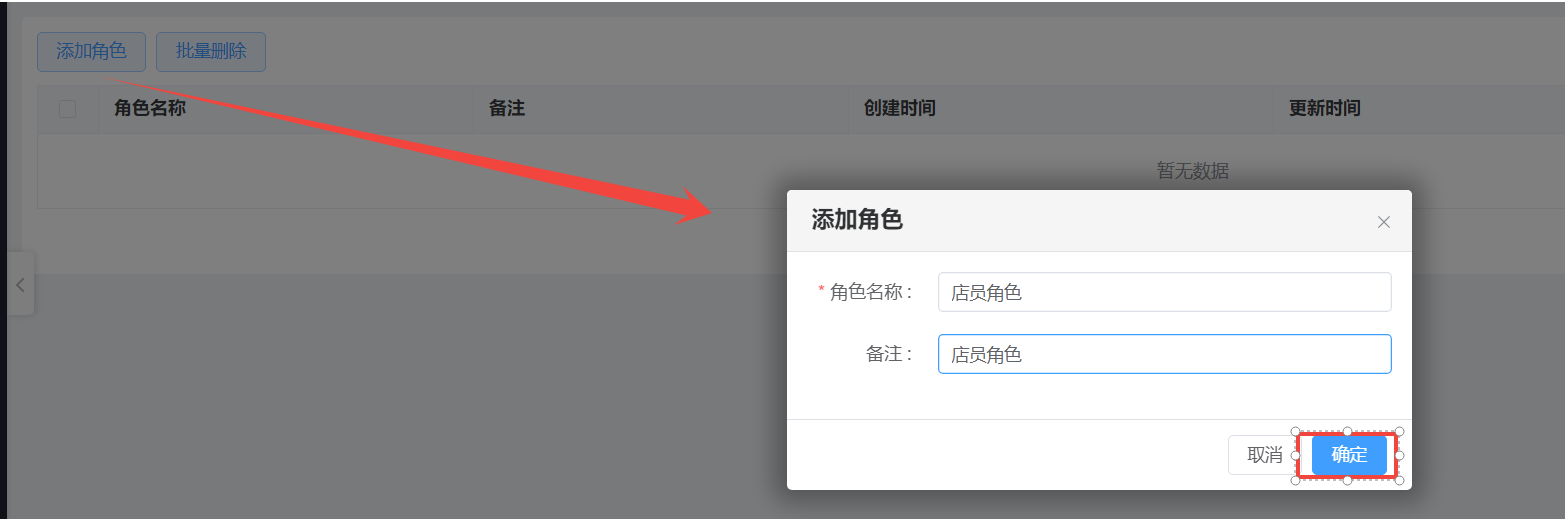
2.点击【菜单权限】,弹出页面勾选需要分配的菜单后点击【编辑】按钮,弹出页面设置各个菜单为查看或操作权限,最后点击【确定】。 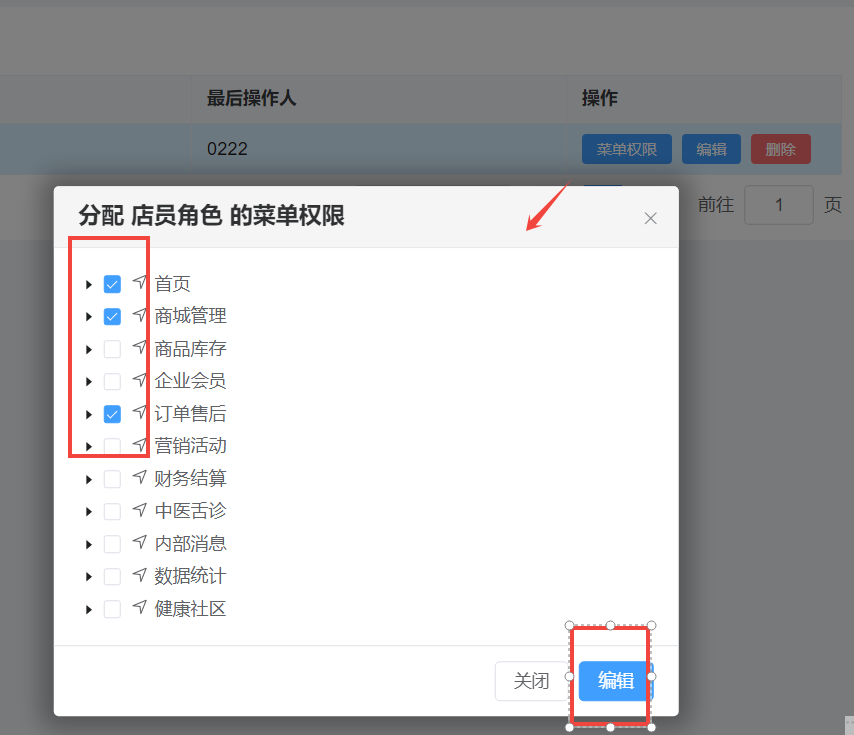
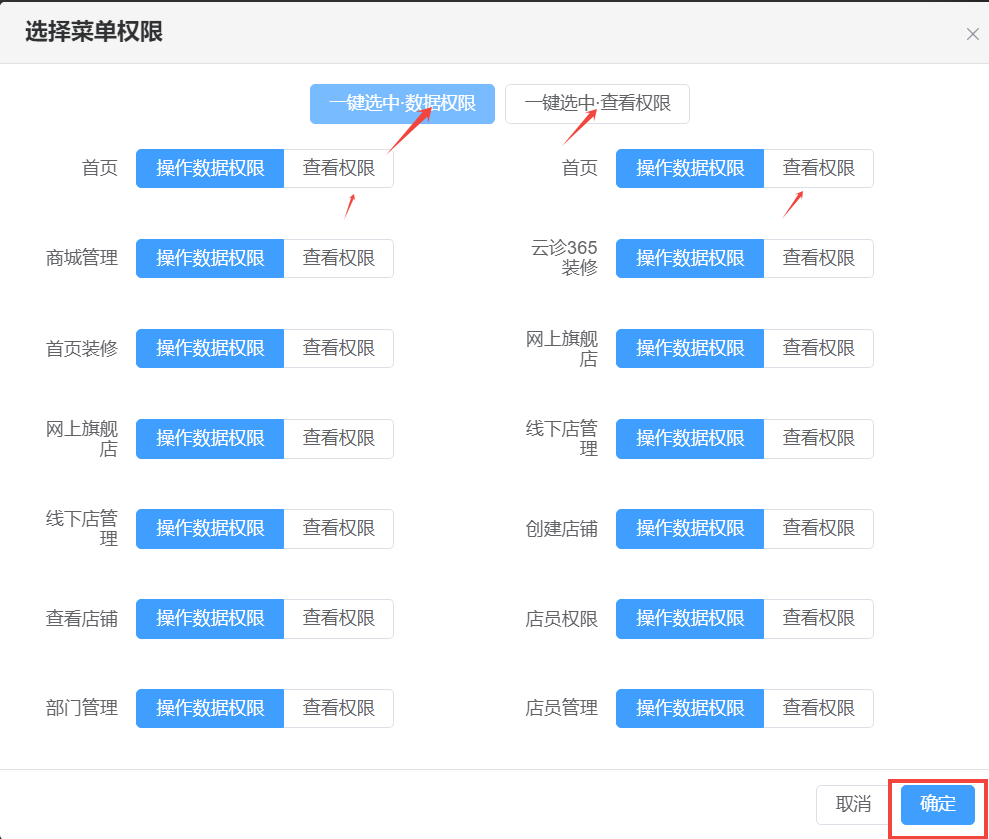
2.2删除店员
勾选一个或多个店员点击【批量删除】或点击【删除】按钮删除店员。如果店员是当前登录人无法删除。 
2.3重置密码
勾选一个或多个店员点击【重置密码】,弹出页面点击【确定】,店员密码被重置为123456。 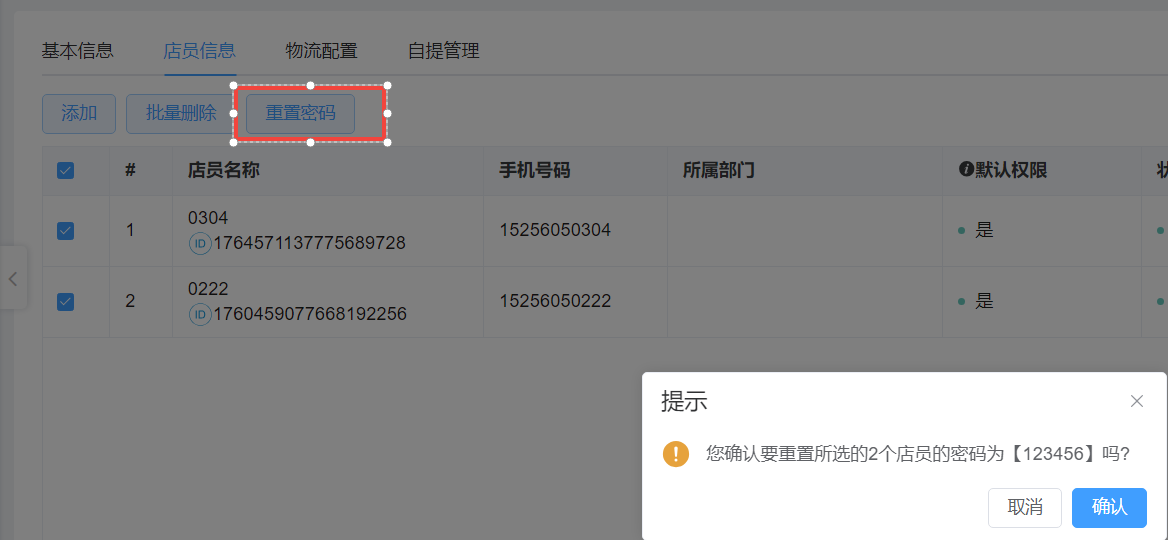 2.4店员信息编辑
2.4店员信息编辑
点击【编辑】,弹出页面,修改默认权限或部门后点击【确定】。 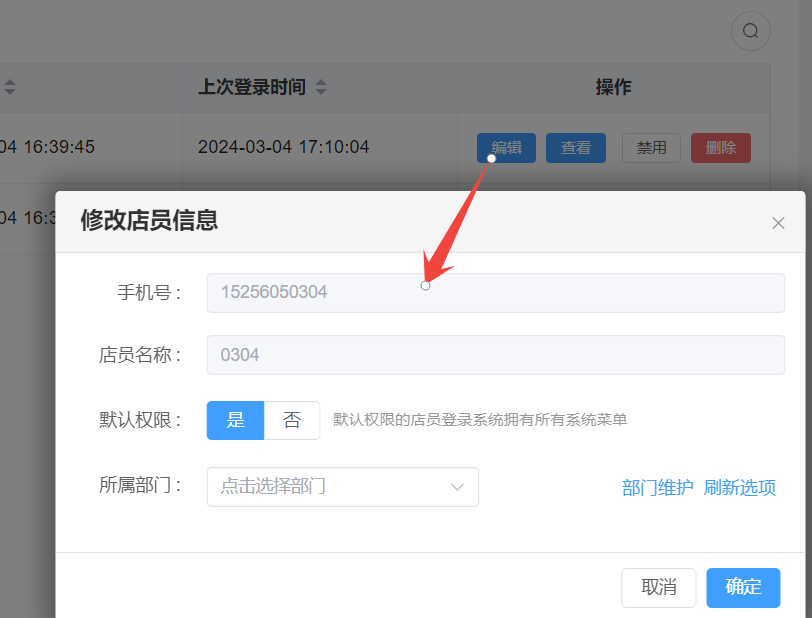 2.5店员信息查看
2.5店员信息查看
点击【查看】跳转到查看页面 。 
2.6店员禁用
点击【禁用】按钮,店员被禁用,禁用的店员无法登陆企业端 。 
3.物流配置
切换到物流配置tab下,选择开启或关闭自提,物流,同城配送,输入发货人和收货人信息后点击【保存】 。 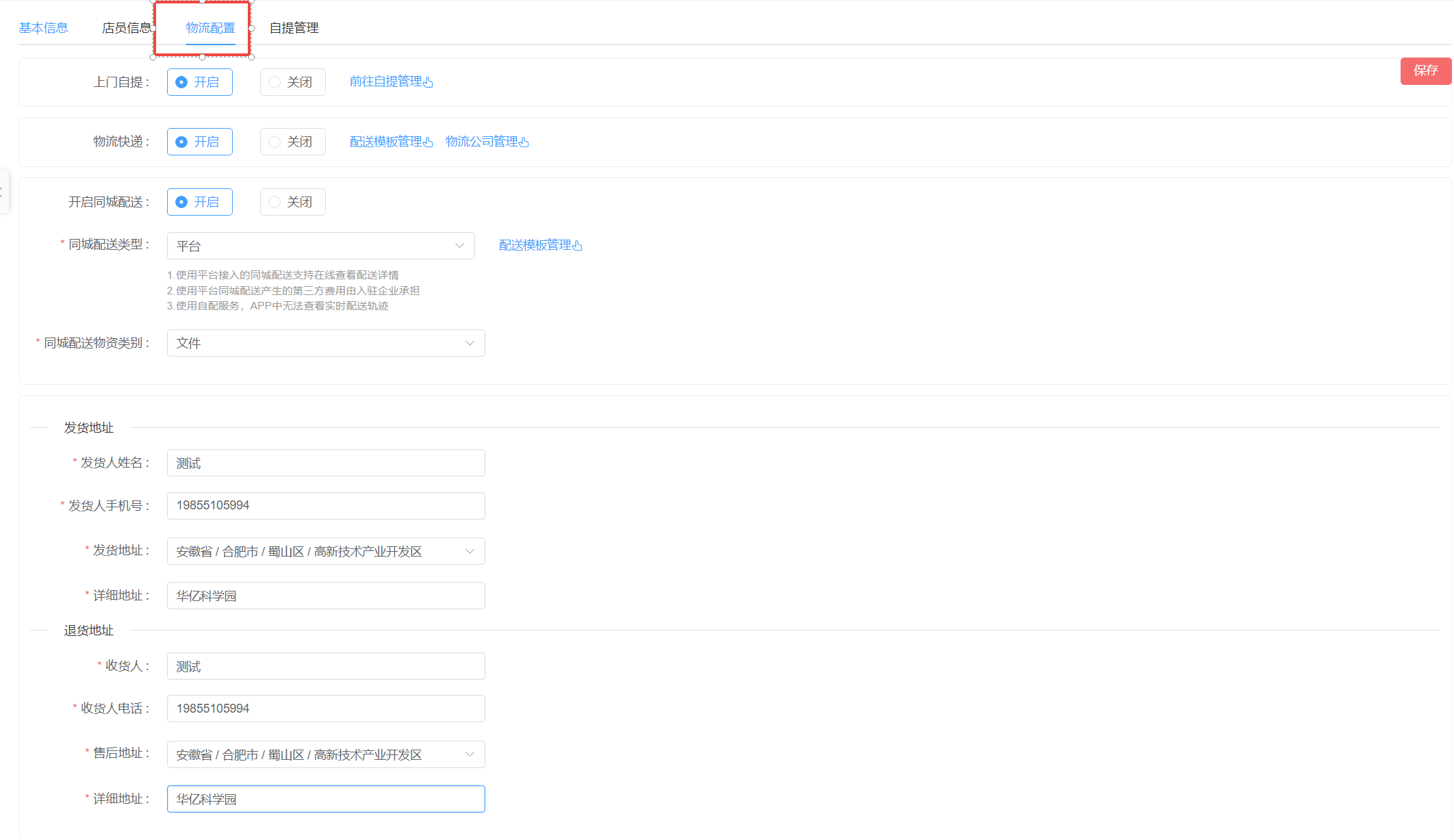
物流配置提醒
1.选择启用上门自提时需要点击【前往自提管理】,配置线上店铺自提点。
2.选择启用物流配送时需要配置配送模板和启用物流公司。
3.企业启用同城配送时,企业端才可选择开启或关闭同城配送,开启同城配送并且同城配送类型选择平台时,需要配置同城配送模板。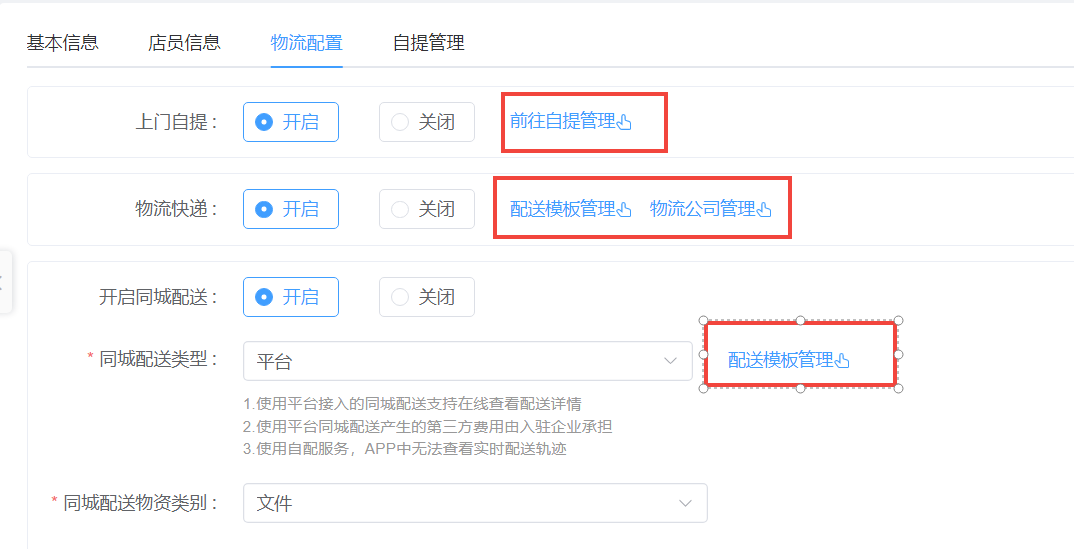
物流配送模板配置说明
1.点击【添加】按钮跳转到配置页面;
2.输入模板名称;
3.选择计价方式:按重量/件数/包邮,选择包邮时无需后续操作直接点击【保存】按钮,本次选择重量;
4.选择收货地址:可以勾选一个或多个需要配置的省份或省份下的城市;
5.为选择的地址配置首重,运费,续重,运费;
6.需要为其他地址配置不同运费时可点击【为指定城市设置运费模板】添加地址,无需添加时不需要进行678操作直接保存;
7.选择收货地址:可以勾选一个或多个需要配置的省份或省份下的城市;
8.为选择的地址配置首重,运费,续重,运费;
9.点击【保存】按钮保存模板。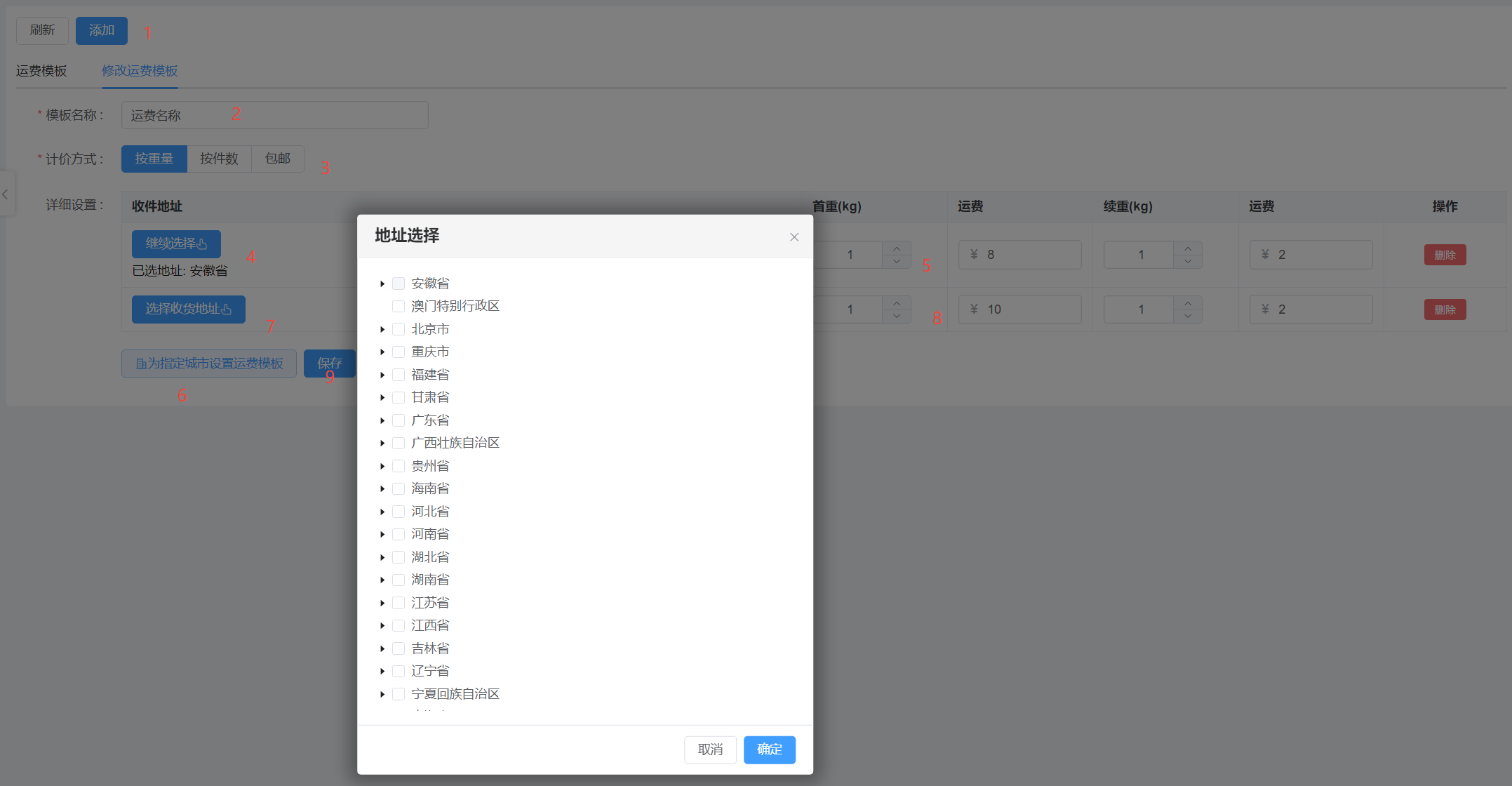
同城配送配置说明
1.点击【添加】按钮跳转到配置页面;
2.输入模板名称; 3.选择计价方式:按重量/体积/件数/包邮,选择包邮时无需后续操作直接点击【保存】按钮,本次选择重量;
4.默认只有一个距离模板,需要添加多个时点击【添加模板】按钮; 5.配置距离和运费;
6.点击【保存】保存模板。 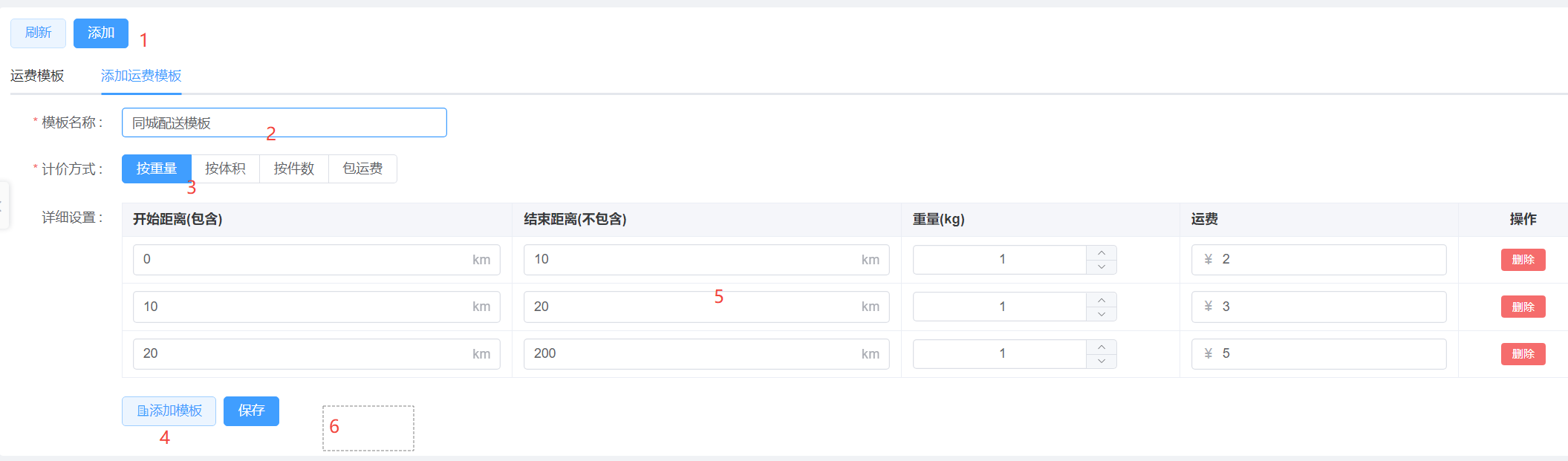
4.自提管理
点击物流配置模块的【前往自提管理】或切换到自提管理tab下,点击【添加】,输入自提点名称和详细地址,联系电话后【确定】。